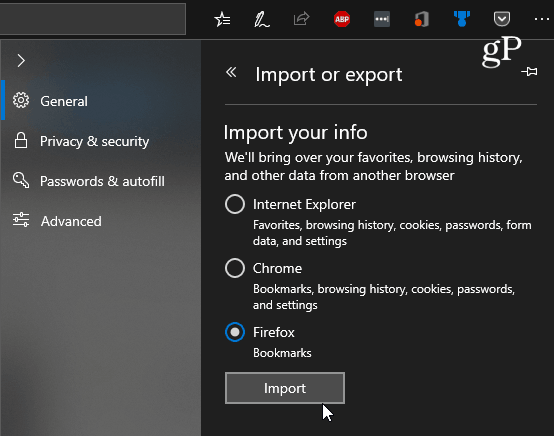Importējiet Chrome, IE vai Firefox grāmatzīmes Microsoft Edge
Microsoft Windows 10 Microsoft Mala / / March 17, 2020
Pēdējoreiz atjaunināts
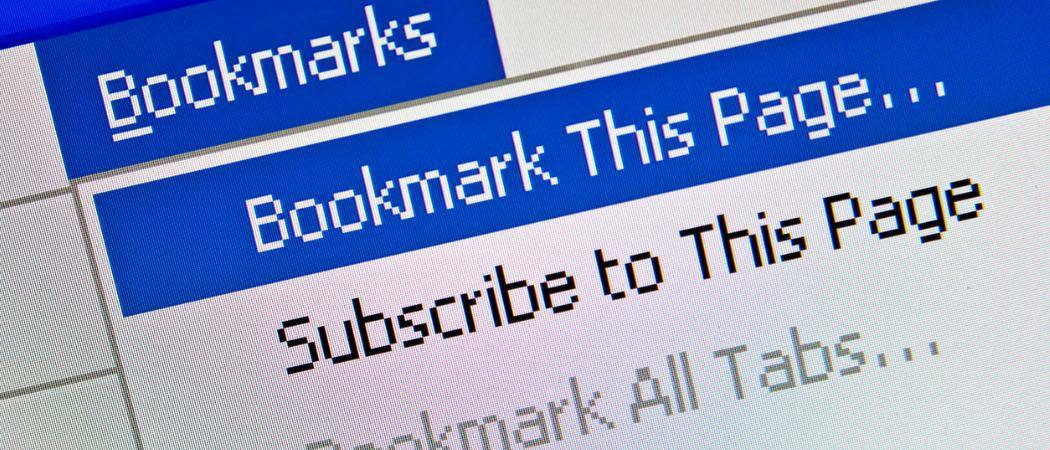
Ja operētājsistēmā Windows 10 esat iesācējs Microsoft Edge, jūs vēlaties, lai grāmatzīmes tiktu ienestas no citiem pārlūkiem. Šeit ir apskatīts, kā importēt grāmatzīmes.
Jaunais Microsoft Edge pārlūks operētājsistēmā Windows 10 joprojām tiek turpināts, taču tas, salīdzinot ar IE un citiem pārlūkiem, darbojas ātri, un tam ir dažas interesantas iespējas. Ja nesen esat jauninājis uz Windows 10, jūs to vismaz vēlēsities izmēģināt, pat ja mainījāt noklusējuma pārlūku.
Tātad, ja esat iesācējs Microsoft Edge, jūs vēlēsities ņemt līdzi arī dažus savus iecienītos un grāmatzīmes. Šeit ir apskatīts, kā tieši to izdarīt.
Importēt grāmatzīmes Microsoft Edge
Palaist Microsoft Edge un atlasiet Vairāk darbību augšējā labajā stūrī un pēc tam izvēlieties Iestatījumi.
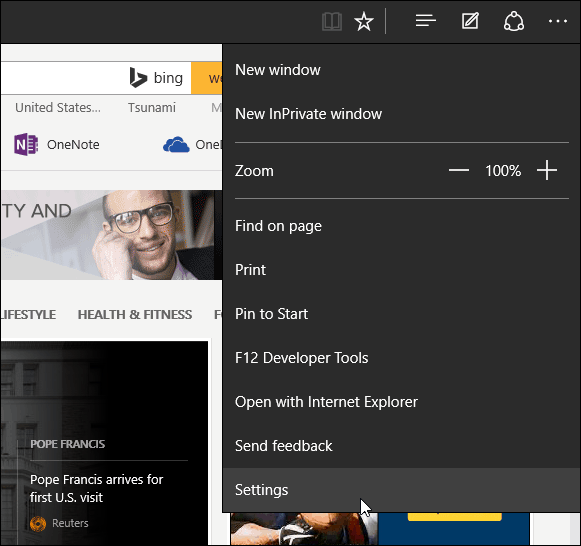
Pēc tam atlasiet Importējiet izlasi no cita pārlūka saite.
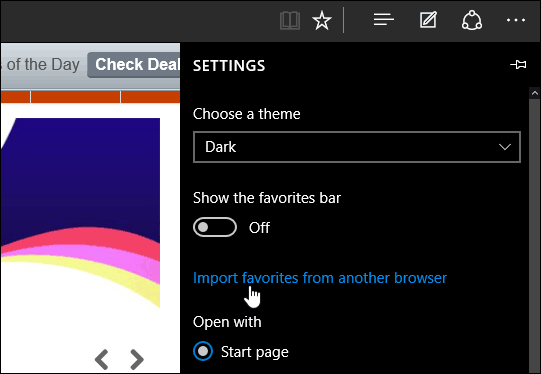
Pašlaik vienīgie divi pārlūki, kas ir iekļauti ērtai importēšanai, ir pārlūks Chrome un Internet Explorer. Pārbaudiet vienu vai abus un pēc tam Importēt.
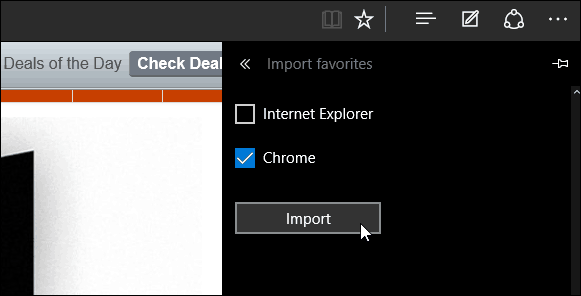
Tam vajadzētu būt tikai dažām sekundēm, un tad grāmatzīmes parādīsies sadaļā Mana izlase.
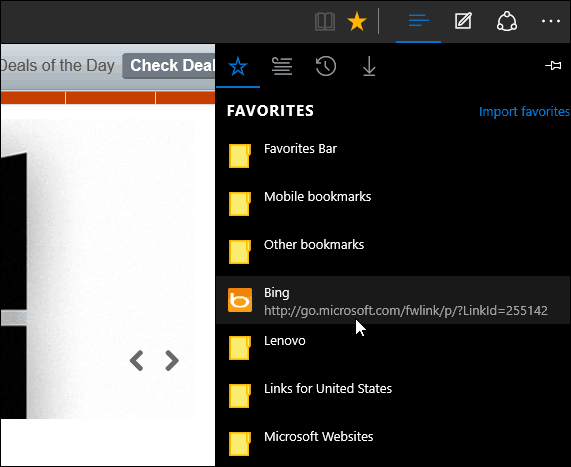
Ja jūsu grāmatzīmes atrodas tādās mapēs kā iepriekš redzamajā attēlā, kā jūs redzat, vienkārši atveriet tās, lai piekļūtu saglabātajām Web lapām.
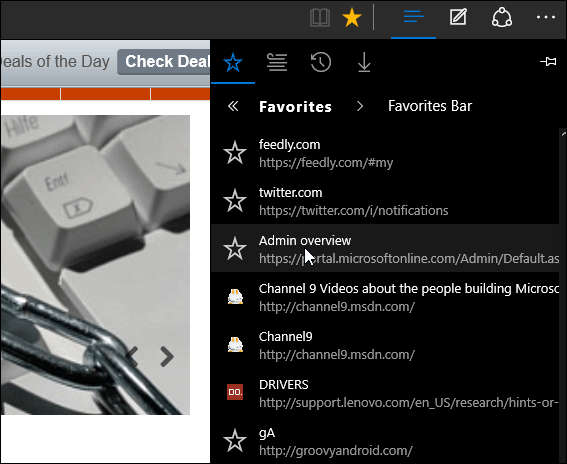
Turklāt, ja vēlaties redzēt joslu Mana izlase, dodieties uz Iestatījumi un pēc tam apvērsiet Rādīt izlases joslu ieslēgt.
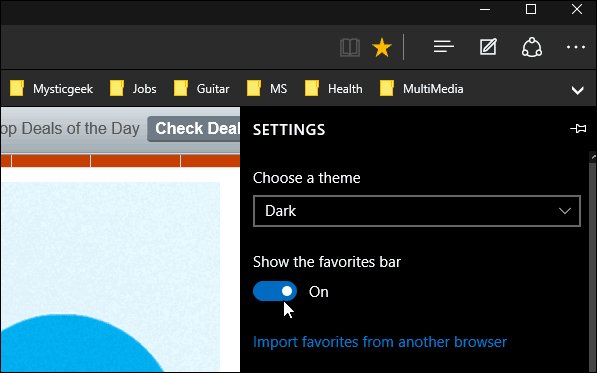
Kā ir ar Firefox grāmatzīmēm?
Rakstīšanas laikā Microsoft Edge nevar importēt grāmatzīmes, izmantojot HTML failu. Tātad jums būs jāeksportē Firefox grāmatzīmes kā HTML failu un pēc tam tās jāimportē pārlūkā, kas atbalsta šo funkciju, piemēram, Chrome vai IE.
Pēc tam palaidiet Edge un no šī pārlūka importējiet jaunās importētās Firefox grāmatzīmes. Lai uzzinātu vairāk par to, izlasiet mūsu rakstu: Grāmatzīmju pārsūtīšana no Firefox uz Chrome.
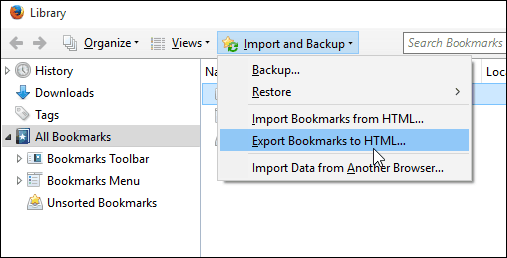
Atjaunināt: Tagad Edge ļauj importēt grāmatzīmes no Firefox. Doties uz Iestatījumi> Vispārīgi> Importēt vai eksportēt un izvēlieties “Firefox grāmatzīmes” un pēc tam noklikšķiniet uz pogas Importēt.